
No todos tienen memoria perfecta, y a veces es difícil recordar la contraseña instalada en el teléfono, especialmente si el usuario no ha funcionado con él durante mucho tiempo. En este caso, tendrá que encontrar formas de eludir la protección establecida.
Desbloquear teléfono inteligente sin contraseña usando
Para los usuarios ordinarios, hay varias formas oficiales de desbloquear el dispositivo, la contraseña a la que se perdió. No son tanto, y en algunos casos el usuario tendrá que eliminar completamente los datos del dispositivo para devolver el acceso.Método 1: Bloqueo inteligente
Puede hacerlo sin ingresar la contraseña con la función de bloqueo inteligente activada. La esencia de esta opción es usar una de las opciones de acción seleccionadas por el usuario (siempre que esta función haya sido configurada anteriormente). Las opciones de uso pueden ser varias:
- Contacto físico;
- Lugares seguros;
- Reconocimiento facial;
- Reconocimiento de voz;
- Dispositivos confiables.
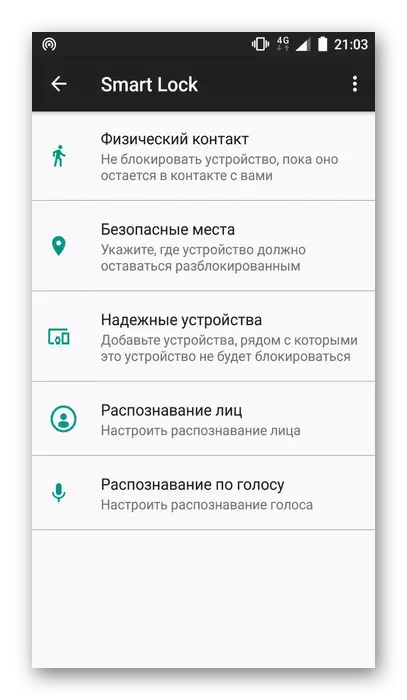
Si uno de estos métodos se configuró previamente, entonces el bloqueo no será un problema. Por ejemplo, cuando se utiliza la opción "Dispositivos confiables", es suficiente para habilitar Bluetooth en el propio teléfono inteligente (no se requiere contraseña para esto) y en el segundo dispositivo seleccionado como un segundo dispositivo confiable. Cuando se detecta, el desbloqueo se producirá automáticamente.

Método 2: Cuenta de Google
La versión anterior Android (5.0 o más antigua) admite la capacidad de restaurar una contraseña a través de la cuenta de Google. Esto sigue:
- Ingrese la contraseña incorrecta varias veces.
- Después de la quinta entrada de error, la notificación debe aparecer "¿Olvidó su contraseña?" o similar al sentido. Consejo.
- Haga clic en la inscripción especificada e ingrese el inicio de sesión y la contraseña de la cuenta utilizada en su teléfono.
- Después de eso, inicie sesión en el sistema con la capacidad de configurar un nuevo código de acceso.
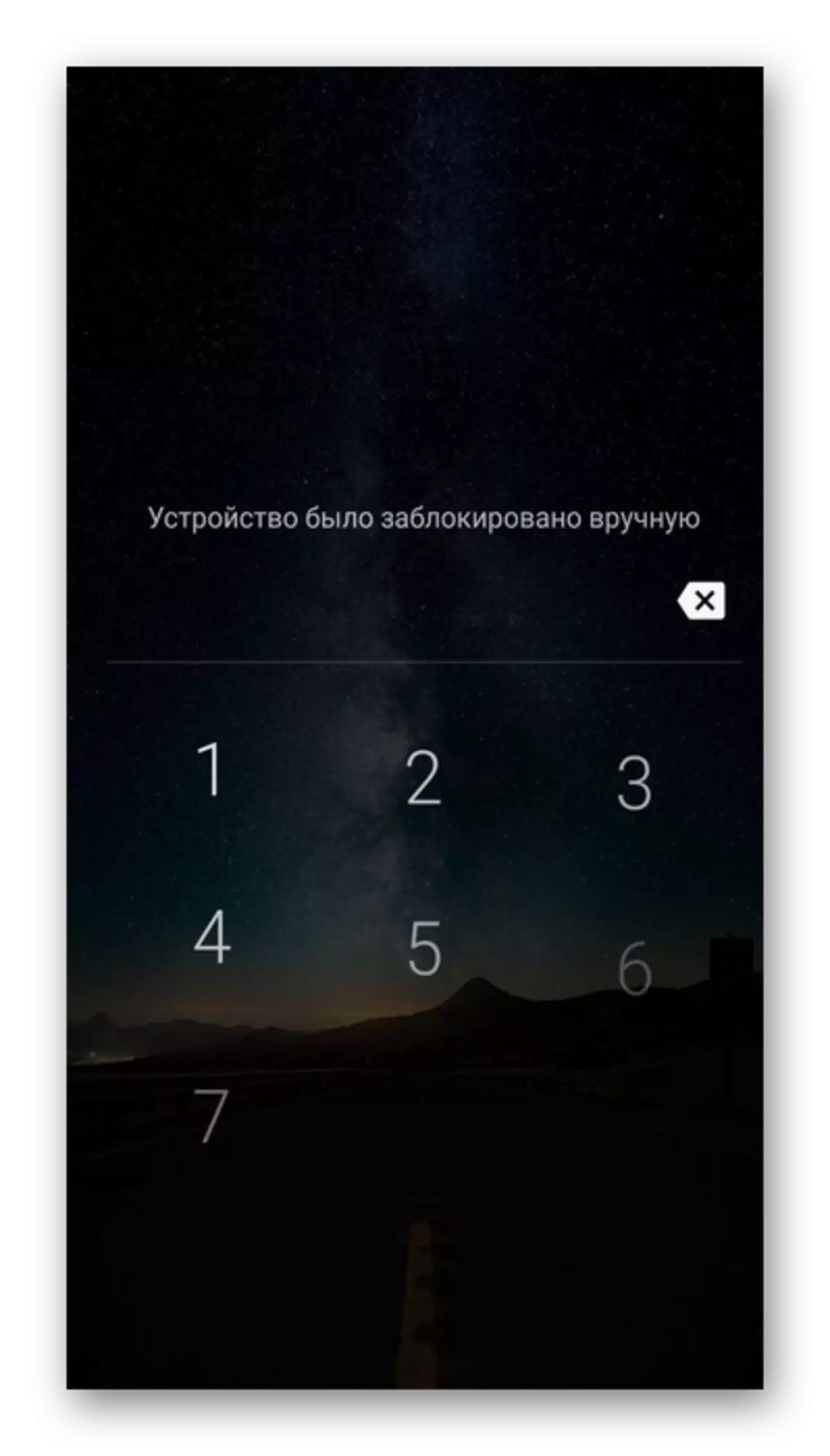
Si también se perdió la contraseña de la cuenta, puede comunicarse con el servicio especial de la empresa, para restaurarlo.
Leer más: Acceso a Acceso a la cuenta de Google
¡Atención! Cuando utilice este método en un teléfono inteligente con una nueva versión de OS (5.0 y superior), se ingresará una restricción temporal de la contraseña con una propuesta para repetir el intento después de un cierto tiempo.
Método 3: suave especial
Los fabricantes separados ofrecen utilizar un software especial con el que puede eliminar la opción de desbloqueo existente y volver a configurar. Para usar esta opción, debe adjuntar el dispositivo a la cuenta en el sitio web oficial del fabricante. Por ejemplo, para los dispositivos Samsung hay un servicio de búsqueda móvil. Para usarlos, haz lo siguiente:
- Abra la página de servicio y haga clic en el botón "Iniciar sesión".
- Ingrese la dirección de correo electrónico y la contraseña desde la cuenta, luego haga clic en "Iniciar sesión".
- La nueva página contendrá datos en los dispositivos existentes a través de los cuales se puede restablecer la contraseña. Si tales no se detectaron, significa que la obligación del teléfono a la cuenta utilizada no se realizó.


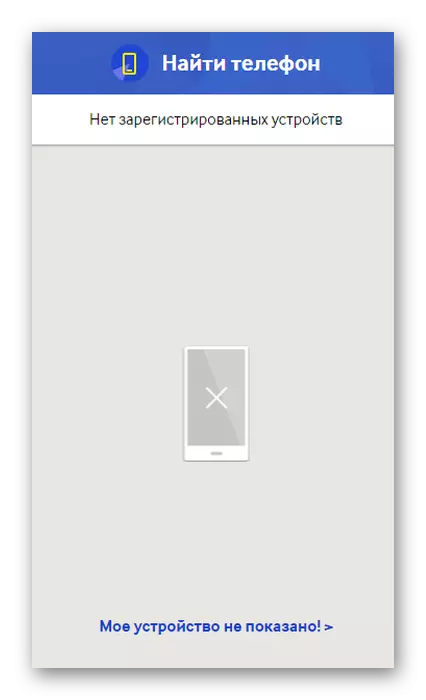
La información sobre la presencia de utilidades detalladas para otros fabricantes se puede encontrar en la instrucción adjunta o en el sitio web oficial.
Método 4: Restablecer la configuración
La forma más rústica de eliminar el bloqueo del dispositivo en el que se lograrán todos los datos de la memoria, implica el uso de la recuperación. Antes de usarlo, debe asegurarse de que no haya archivos importantes y elimine la tarjeta de memoria, si corresponde. Después de eso, deberá presionar una combinación desde la tecla START y los botones de control de volumen de audio (en diferentes modelos, puede variar). En la ventana que aparece, deberá seleccionar "Restablecer" y esperar el final del procedimiento.

Leer más: Cómo restablecer su teléfono inteligente a la configuración de fábrica
Las opciones anteriores ayudarán a devolver el acceso al teléfono inteligente cuando la contraseña sea la pérdida. Seleccione una solución a la solución debe depender de la gravedad del problema.
